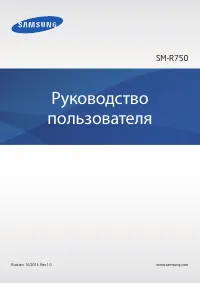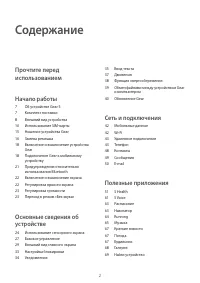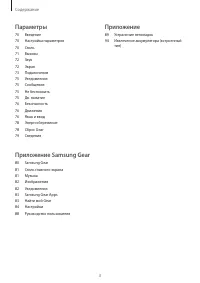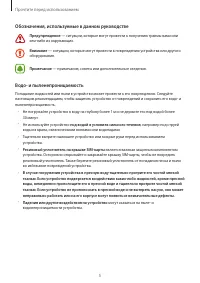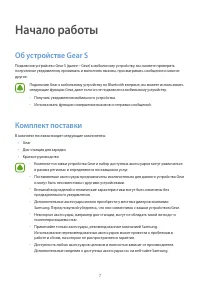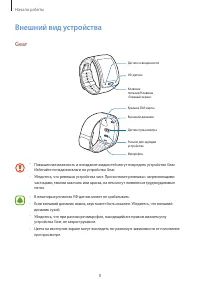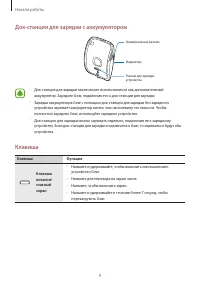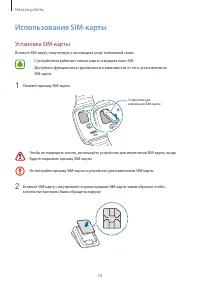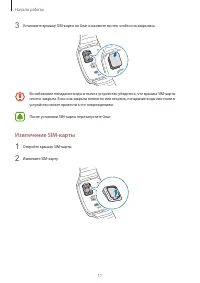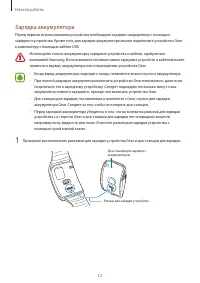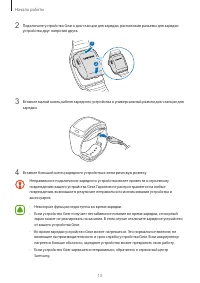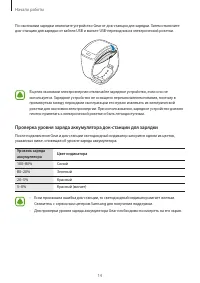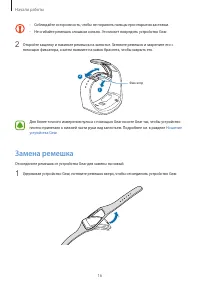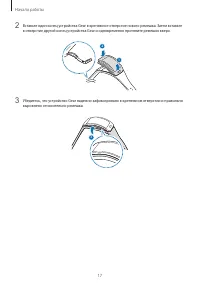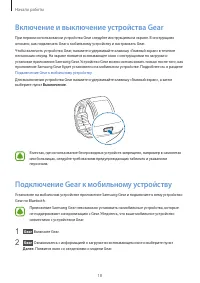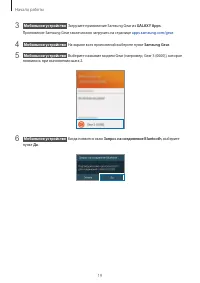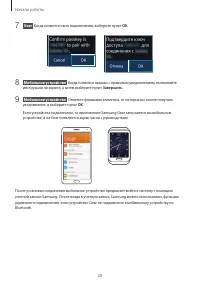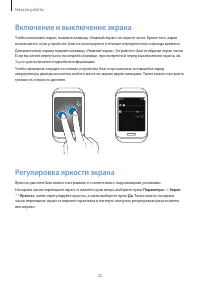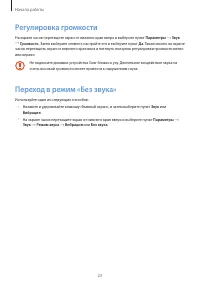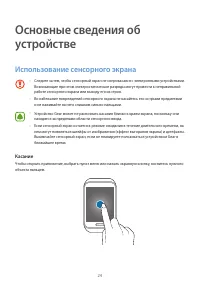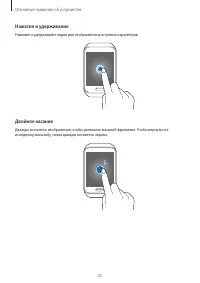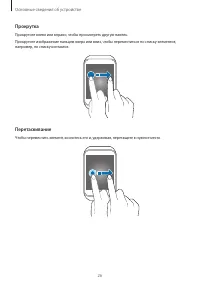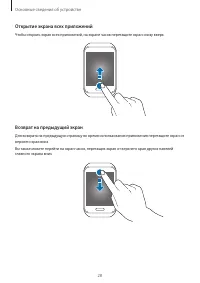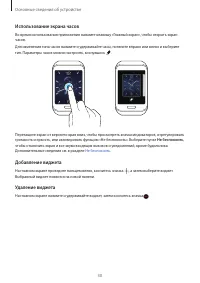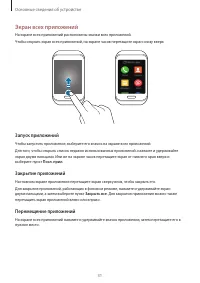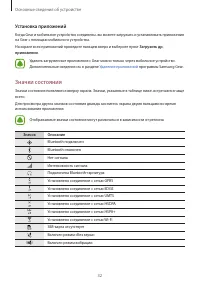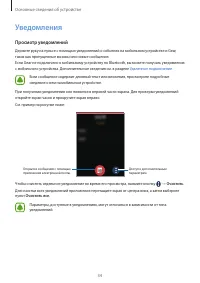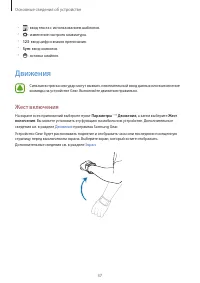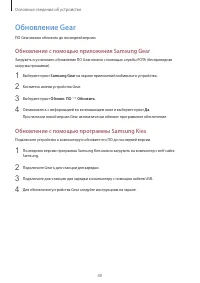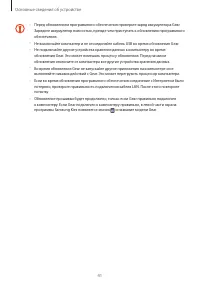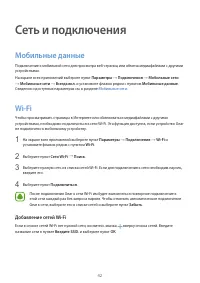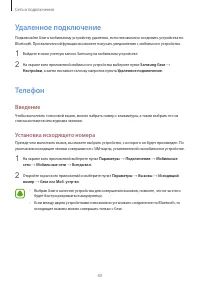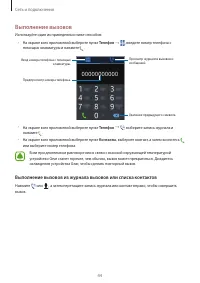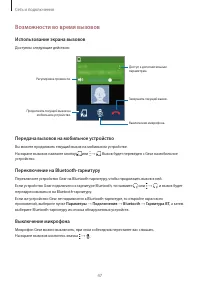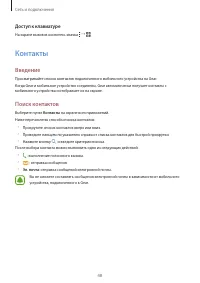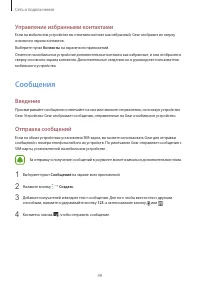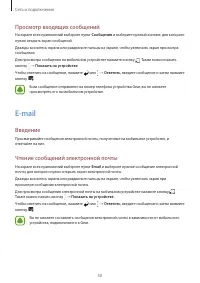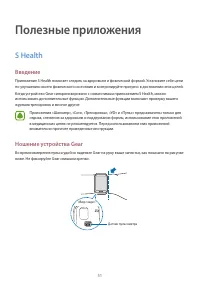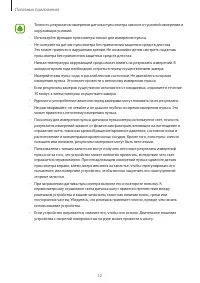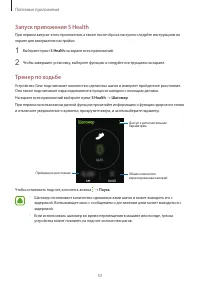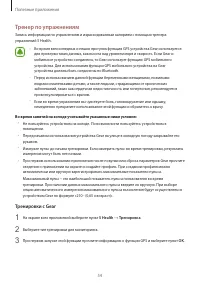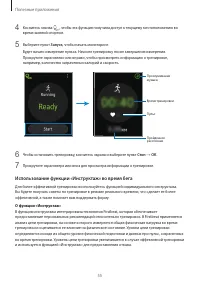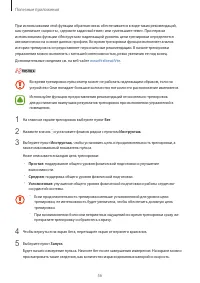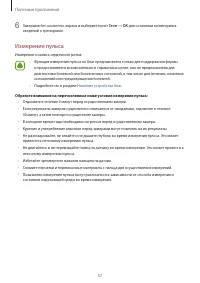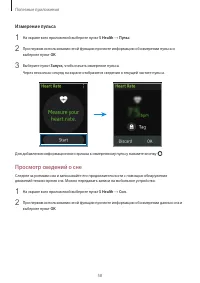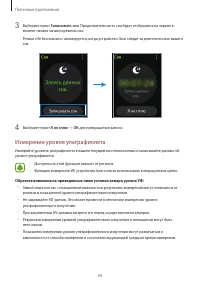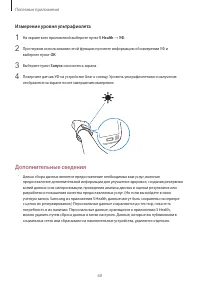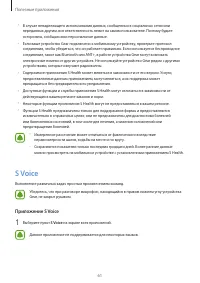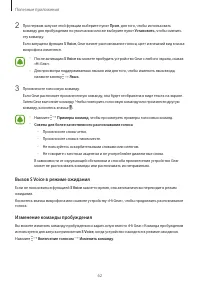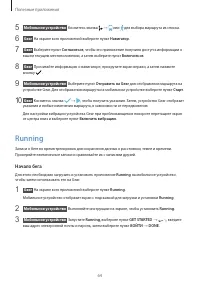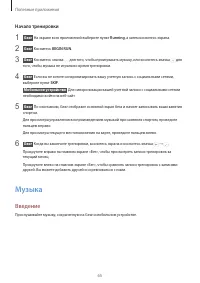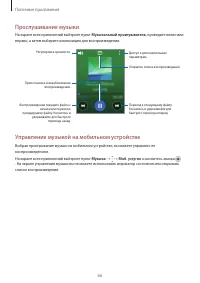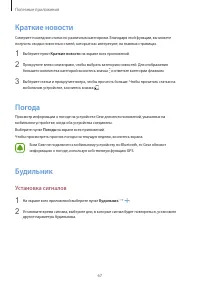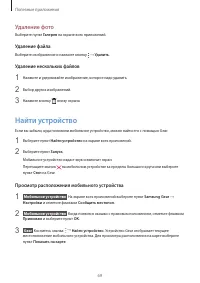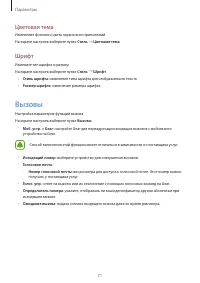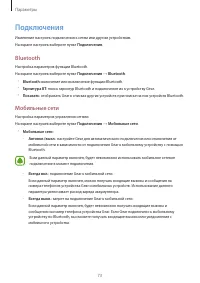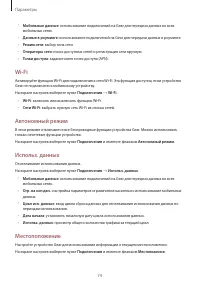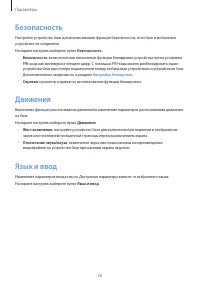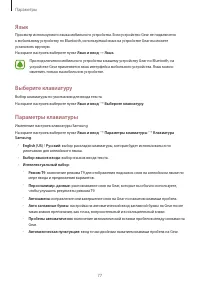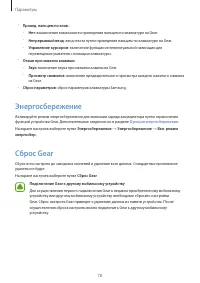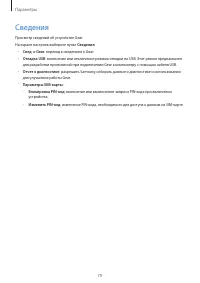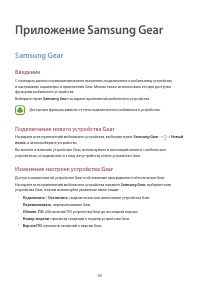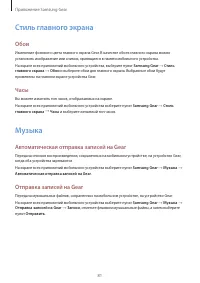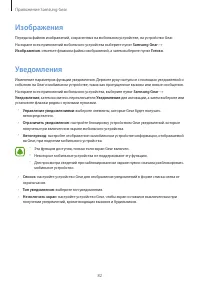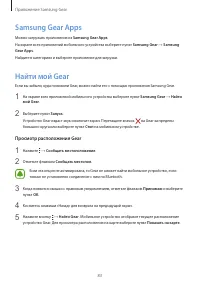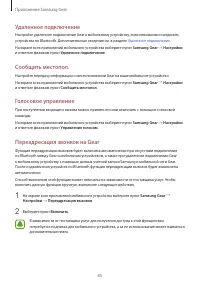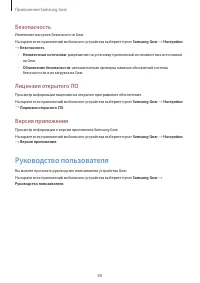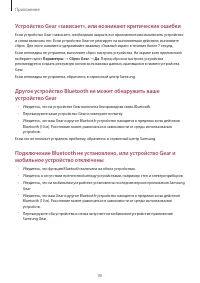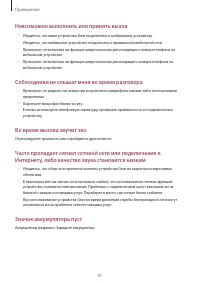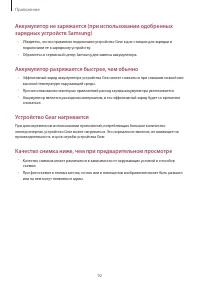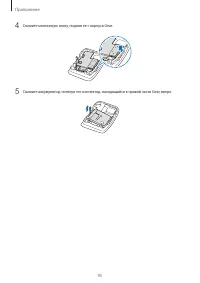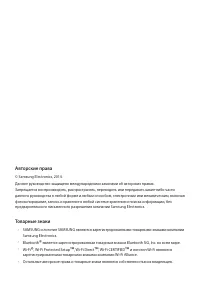Страница 2 - Содержание
2 Содержание Прочтите перед использованием Начало работы 7 Об устройстве Gear S 7 Комплект поставки 8 Внешний вид устройства 10 Использование SIM-карты15 Ношение устройства Gear16 Замена ремешка18 Включение и выключение устройства Gear 18 Подключение Gear к мобильному устройству 21 Предупреждения от...
Страница 3 - Приложение
Содержание 3 Приложение 89 Устранение неполадок94 Извлечение аккумулятора (встроенный тип) Параметры 70 Введение70 Настройка параметров70 Стиль71 Вызовы72 Звук72 Экран73 Подключения75 Уведомления75 Сообщения75 Не беспокоить75 Дв. нажатие76 Безопасность76 Движения76 Язык и ввод78 Энергосбережение78 С...
Страница 5 - Обозначения, используемые в данном руководстве
Прочтите перед использованием 5 Обозначения, используемые в данном руководстве Предупреждение — ситуации, которые могут привести к получению травмы вами или кем-либо из окружающих. Внимание — ситуации, которые могут привести к повреждению устройства или другого оборудования. Примечание — примечания,...
Страница 6 - Защита от перегрева
Прочтите перед использованием 6 • Если устройство было погружено в воду либо его микрофон или внешний динамик намочены , качество звука во время вызова может ухудшиться. Чтобы очистить микрофон или внешний динамик, протрите их сухой тканью. • Сенсорный экран и другие функции могут не работать должны...
Страница 7 - Начало работы; Об устройстве Gear S
7 Начало работы Об устройстве Gear S Подключив устройство Gear S (далее – Gear) к мобильному устройству, вы сможете проверять полученные уведомления, принимать и выполнять вызовы, просматривать сообщения и многое другое. Подключив Gear к мобильному устройству по Bluetooth впервые, вы можете использо...
Страница 8 - Внешний вид устройства; Gear
Начало работы 8 Внешний вид устройства Gear УФ-датчик Датчик освещенности Клавиша питания/Клавиша «Главный экран» Разъем для зарядки устройства Крышка SIM-карты Внешний динамик Датчик пульсометра Микрофон • Повышенная влажность и попадание жидкостей могут повредить устройство Gear. Избегайте попадан...
Страница 9 - Док-станция для зарядки с аккумулятором
Начало работы 9 Док-станция для зарядки с аккумулятором Универсальный разъем Индикатор Разъем для зарядки устройства • Док-станция для зарядки также может использоваться как дополнительный аккумулятор. Зарядите Gear, подключив его к док-станции для зарядки. • Зарядка аккумулятора Gear с помощью док-...
Страница 10 - Использование SIM-карты
Начало работы 10 Использование SIM-карты Установка SIM-карты Вставьте SIM-карту, полученную у поставщика услуг мобильной связи. • С устройством работают только карты стандарта nano-SIM. • Доступные функции могут различаться в зависимости от того, установлена ли SIM-карта. 1 Снимите крышку SIM-карты....
Страница 12 - Зарядка аккумулятора
Начало работы 12 Зарядка аккумулятора Перед первым использованием устройства необходимо зарядить аккумулятор с помощью зарядного устройства. Кроме того, для зарядки аккумулятора можно подключить устройство Gear к компьютеру с помощью кабеля USB. Используйте только аккумуляторы, зарядные устройства и...
Страница 14 - Проверка уровня заряда аккумулятора док-станции для зарядки
Начало работы 14 По окончании зарядки отключите устройство Gear от док-станции для зарядки. Затем отключите док-станцию для зарядки от кабеля USB и выньте USB-переходник из электрической розетки. В целях экономии электроэнергии отключайте зарядное устройство, если оно не используется. Зарядное устро...
Страница 15 - Об использовании аккумулятора; Ношение устройства Gear
Начало работы 15 Об использовании аккумулятора • На время работы от аккумулятора влияют характер использования устройства и состояние аккумулятора. • Аккумулятор относится к расходным материалам. Время работы от аккумулятора может уменьшиться при одновременном использовании нескольких приложений или...
Страница 16 - Замена ремешка
Начало работы 16 • Соблюдайте осторожность, чтобы не поранить пальцы при открытии застежки. • Не сгибайте ремешок слишком сильно. Это может повредить устройство Gear. 2 Откройте защелку и накиньте ремешок на запястье. Затяните ремешок и закрепите его с помощью фиксатора, а затем нажмите на замок бра...
Страница 18 - Включение и выключение устройства Gear; Подключение Gear к мобильному устройству
Начало работы 18 Включение и выключение устройства Gear При первом использовании устройства Gear следуйте инструкциям на экране. В инструкциях описано, как подключать Gear к мобильному устройству и настраивать Gear.Чтобы включить устройство Gear, нажмите и удерживайте клавишу «Главный экран» в течен...
Страница 21 - Предупреждения относительно использования
Начало работы 21 • Способы подключения и снимки экрана могут различаться в зависимости от типа устройства и версии его программного обеспечения. • Подключение Gear к другому мобильному устройству Для осуществления первого подключения Gear к недавно приобретенному мобильному устройству или другому мо...
Страница 22 - Включение и выключение экрана; Регулировка яркости экрана
Начало работы 22 Включение и выключение экрана Чтобы выключить экран, нажмите клавишу «Главный экран» на экране часов. Кроме того, экран выключается, если устройство Gear не используется в течение определенного периода времени.Для включения экрана нажмите клавишу «Главный экран». Устройство Gear ото...
Страница 23 - Регулировка громкости; Переход в режим «Без звука»
Начало работы 23 Регулировка громкости На экране часов перетащите экран от нижнего края вверх и выберите пункт Параметры → Звук → Громкость . Затем выберите элемент, настройте его и выберите пункт Да . Также можно на экране часов перетащить экран от верхнего края вниз и потянуть ползунок регулировки...
Страница 24 - Использование сенсорного экрана; Касание
24 Основные сведения об устройстве Использование сенсорного экрана • Следите за тем, чтобы сенсорный экран не соприкасался с электронными устройствами. Возникающие при этом электростатические разряды могут привести к неправильной работе сенсорного экрана или выходу его из строя. • Во избежание повре...
Страница 25 - Нажатие и удерживание
Основные сведения об устройстве 25 Нажатие и удерживание Нажмите и удерживайте экран для отображения доступных параметров. Двойное касание Дважды коснитесь изображения, чтобы увеличить масштаб фрагмента. Чтобы вернуться к исходному масштабу, снова дважды коснитесь экрана.
Страница 26 - Прокрутка
Основные сведения об устройстве 26 Прокрутка Прокрутите влево или вправо, чтобы просмотреть другую панель.Прокрутите изображение пальцем вверх или вниз, чтобы переместиться по списку элементов, например, по списку контактов. Перетаскивание Чтобы переместить элемент, коснитесь его и, удерживая, перет...
Страница 27 - Увеличение и уменьшение масштаба; Базовое управление; Просмотр панелей главного экрана
Основные сведения об устройстве 27 Увеличение и уменьшение масштаба Раздвиньте два пальца на экране изображения, чтобы увеличить масштаб фрагмента. Сведите их, чтобы уменьшить масштаб. Базовое управление Просмотр панелей главного экрана На главном экране проведите пальцем влево или вправо для просмо...
Страница 28 - Открытие экрана всех приложений
Основные сведения об устройстве 28 Открытие экрана всех приложений Чтобы открыть экран всех приложений, на экране часов перетащите экран снизу вверх. Возврат на предыдущий экран Для возврата на предыдущую страницу во время использования приложения перетащите экран от верхнего края вниз.Вы также може...
Страница 29 - Внешний вид главного экрана; Главный экран
Основные сведения об устройстве 29 Внешний вид главного экрана Главный экран Главный экран может состоять из нескольких панелей. Проведите влево или вправо, чтобы просмотреть элементы на главном экране, например уведомления и виджеты. 1 2 3 4 5 6 7 Доступные виджеты, уведомления и порядок их располо...
Страница 30 - Использование экрана часов; Добавление виджета
Основные сведения об устройстве 30 Использование экрана часов Во время использования приложения нажмите клавишу «Главный экран», чтобы открыть экран часов.Для изменения типа часов нажмите и удерживайте часы, потяните вправо или влево и выберите тип. Параметры часов можно настроить, коснувшись . Пере...
Страница 31 - Экран всех приложений; Запуск приложений; Перемещение приложений
Основные сведения об устройстве 31 Экран всех приложений На экране всех приложений расположены значки всех приложений.Чтобы открыть экран всех приложений, на экране часов перетащите экран снизу вверх. Запуск приложений Чтобы запустить приложение, выберите его значок на экране всех приложений.Для тог...
Страница 32 - Установка приложений; Значки состояния
Основные сведения об устройстве 32 Установка приложений Когда Gear и мобильное устройство соединены, вы можете загружать и устанавливать приложения на Gear с помощью мобильного устройства.На экране всех приложений проведите пальцем вверх и выберите пункт Загрузить др. приложении . Удалить загруженны...
Страница 33 - Настройка блокировки; Разблокировка устройства Gear
Основные сведения об устройстве 33 Значок Описание Включен автономный режим Уровень заряда аккумулятора Настройка блокировки Установка PIN-кода Предотвращение доступа посторонних лиц к вашим личным данным, хранящимся на Gear, после его отключения от мобильного устройства. Для защиты Gear можно устан...
Страница 34 - Уведомления; Просмотр уведомлений
Основные сведения об устройстве 34 Уведомления Просмотр уведомлений Держите руку на пульсе с помощью уведомлений о событиях на мобильном устройстве и Gear, таких как пропущенные вызовы или новые сообщения.Если Gear не подключено к мобильному устройству по Bluetooth, вы можете получать уведомления с ...
Страница 35 - Блокировка оповещений; Ввод текста; Раскладка клавиатуры; Изменение языка ввода
Основные сведения об устройстве 35 Блокировка оповещений Вы можете запретить получение определенных уведомлений на Gear.На экране всех приложений мобильного устройства выберите пункт Samsung Gear → Уведомления → Управление уведомлениями и снимите выбор со значка рядом с пунктом, от которого вы не хо...
Страница 36 - Изменение раскладки клавиатуры; Использование дополнительных возможностей клавиатуры
Основные сведения об устройстве 36 Изменение раскладки клавиатуры Нажмите и удерживайте клавишу 123 в левом нижнем углу клавиатуры, коснитесь значка , выберите язык в меню Языки ввода и укажите нужную раскладку клавиатуры. При выборе раскладки Клавиатура 3 x 4 на каждой клавише доступно три или четы...
Страница 37 - Движения; Жест включения
Основные сведения об устройстве 37 • : ввод текста с использованием шаблонов. • : изменение настроек клавиатуры. • 123 : ввод цифр и знаков препинания. • Sym : ввод символов. • : вставка смайлов. Движения Сильная встряска или удар могут вызвать нежелательный ввод данных или выполнение команды на уст...
Страница 38 - Отключение звука/пауза; Функция энергосбережения
Основные сведения об устройстве 38 Отключение звука/пауза На экране всех приложений выберите пункт Параметры → Движения и отметьте флажком Отключение звука/пауза . Вы можете установить эту функцию на мобильном устройстве. Дополнительные сведения см. в разделе Движения программы Samsung Gear. Накройт...
Страница 39 - Обмен файлами между устройством Gear и; Подключение в качестве устройства мультимедиа
Основные сведения об устройстве 39 Обмен файлами между устройством Gear и компьютером Можно перемещать аудиофайлы, изображения и другие виды файлов с компьютера на устройство Gear и обратно.Для просмотра дополнительной информации о передачи файлов, см. Музыка и Изображения . Не отсоединяйте устройст...
Страница 40 - Обновление Gear; Обновление с помощью приложения Samsung Gear; Обновление с помощью программы Samsung Kies
Основные сведения об устройстве 40 Обновление Gear ПО Gear можно обновить до последней версии. Обновление с помощью приложения Samsung Gear Загрузить и установить обновление ПО Gear можно с помощью службы FOTA (беспроводная загрузка прошивки). 1 Выберите пункт Samsung Gear на экране приложений мобил...
Страница 42 - Сеть и подключения; Мобильные данные; Добавление сетей Wi-Fi
42 Сеть и подключения Мобильные данные Подключение к мобильной сети для просмотра веб-страниц или обмена медиафайлами с другими устройствами.На экране всех приложений выберите пункт Параметры → Подключения → Мобильные сети → Мобильные сети → Всегда вкл. и установите флажок рядом с пунктом Мобильные ...
Страница 43 - Введение
Сеть и подключения 43 Удаленное подключение Подключайте Gear к мобильному устройству удаленно, если невозможно соединить устройства по Bluetooth. При включенной функции вы можете получать уведомления с мобильного устройства. 1 Войдите в свою учетную запись Samsung на мобильном устройстве. 2 На экран...
Страница 44 - Выполнение вызовов; Выполнение вызовов из журнала вызовов или списка контактов
Сеть и подключения 44 Выполнение вызовов Используйте один из приведенных ниже способов: • На экране всех приложений выберите пункт Телефон → , введите номер телефона с помощью клавиатуры и нажмите . Удаление предыдущего символа. Просмотр журналов вызовов и сообщений. Предпросмотр номера телефона. Вв...
Страница 45 - Входящие вызовы; Ответ на вызов; Отклонение вызова
Сеть и подключения 45 Входящие вызовы Ответ на вызов При входящем вызове перетащите значок за пределы большого круга.Если активирована функция голосового управления, скажите «Ответ», чтобы ответить на вызов. Дополнительные сведения см. в разделе Вызовы . <Все входящие вызовы на телефонный номер у...
Страница 46 - Пропущенные вызовы; Переадресация звонков на Gear
Сеть и подключения 46 Пропущенные вызовы При наличии пропущенных вызовов, на экране появляется уведомление. На экране часов проведите пальцем вправо для просмотра уведомлений о пропущенных вызовах. Также можно на экране всех приложений выбрать пункт Телефон → для просмотра пропущенных вызовов. Переа...
Страница 47 - Возможности во время вызовов; Использование экрана вызовов; Передача вызовов на мобильное устройство; Переключение на Bluetooth-гарнитуру; Выключение микрофона
Сеть и подключения 47 Возможности во время вызовов Использование экрана вызовов Доступны следующие действия: Регулировка громкости. Продолжить текущий вызов на мобильном устройстве. Доступ к дополнительным параметрам. Завершить текущий вызов. Выключение микрофона. Передача вызовов на мобильное устро...
Страница 48 - Доступ к клавиатуре
Сеть и подключения 48 Доступ к клавиатуре На экране вызовов коснитесь значка → . Контакты Введение Просматривайте список контактов подключенного мобильного устройства на Gear.Когда Gear и мобильное устройство соединены, Gear автоматически получает контакты с мобильного устройства и отображает их на ...
Страница 49 - Управление избранными контактами; Сообщения
Сеть и подключения 49 Управление избранными контактами Если на мобильном устройстве вы отметили контакт как избранный, Gear отобразит их сверху основного экрана контактов.Выберите пункт Контакты на экране всех приложений. Отметьте на мобильном устройстве дополнительные контакты как избранные, и они ...
Страница 50 - Просмотр входящих сообщений
Сеть и подключения 50 Просмотр входящих сообщений На экране всех приложений выберите пункт Сообщения и выберите нужный контакт, для которого нужно открыть экран сообщений.Дважды коснитесь экрана или раздвиньте пальцы на экране, чтобы увеличить экран просмотра сообщения.Для просмотра сообщения на моб...
Страница 51 - Полезные приложения; S Health
51 Полезные приложения S Health Введение Приложение S Health помогает следить за здоровьем и физической формой. Установите себе цели по улучшению своего физического состояния и контролируйте прогресс в достижении этих целей.Когда устройство Gear синхронизировано с совместимым приложением S Health, м...
Страница 53 - Запуск приложения S Health; Тренер по ходьбе
Полезные приложения 53 Запуск приложения S Health При первом запуске этого приложения, а также после сброса настроек следуйте инструкциям на экране для завершения настройки. 1 Выберите пункт S Health на экране всех приложений. 2 Чтобы завершить установку, выберите функцию и следуйте инструкциям на э...
Страница 54 - Тренер по упражнениям; Тренировки с Gear
Полезные приложения 54 Тренер по упражнениям Запись информации по упражнениям и израсходованным калориям с помощью тренера упражнений S Health. • Во время велосипедных и пеших прогулок функция GPS устройства Gear используется для проверки таких данных, как высота над уровнем моря и скорость. Если Ge...
Страница 55 - Использование функции «Инструктаж» во время бега
Полезные приложения 55 4 Коснитесь значка , чтобы эта функция получила доступ к текущему местоположению во время занятий спортом. 5 Выберите пункт Запуск , чтобы начать мониторинг. Будет начато измерение пульса. Начните тренировку после завершения измерения. Прокрутите экран влево или вправо, чтобы ...
Страница 57 - Измерение пульса
Полезные приложения 57 6 Завершив бег, коснитесь экрана и выберите пункт Стоп → OK для остановки мониторинга сведений о тренировке. Измерение пульса Измерение и запись сердечного ритма. • Функция измерения пульса на Gear предназначена только для поддержания формы и предоставляется исключительно в сп...
Страница 58 - Просмотр сведений о сне
Полезные приложения 58 Измерение пульса 1 На экране всех приложений выберите пункт S Health → Пульс . 2 При первом использовании этой функции прочтите информацию об измерении пульса и выберите пункт OK . 3 Выберите пункт Запуск , чтобы начать измерение пульса. Через несколько секунд на экране отобра...
Страница 59 - Измерение уровня ультрафиолета
Полезные приложения 59 3 Выберите пункт Записывать сон . Продолжительность сна будет отображена на экране в момент начала записи времени сна.Режим «Не беспокоить» активируется, когда устройство Gear следит за длительностью вашего сна. 4 Выберите пункт Я не сплю → OK для прекращения записи. Измерение...
Страница 60 - Дополнительные сведения
Полезные приложения 60 Измерение уровня ультрафиолета 1 На экране всех приложений выберите пункт S Health → УФ . 2 При первом использовании этой функции прочтите информацию об измерении УФ и выберите пункт OK . 3 Выберите пункт Запуск и коснитесь экрана. 4 Поверните датчик УФ на устройстве Gear к со...
Страница 61 - Приложение S Voice
Полезные приложения 61 • В случае ненадлежащего использования данных, сообщенных в социальных сетях или переданных другим, вся ответственность лежит на самом пользователе. Поэтому будьте осторожны, сообщая свои персональные данные. • Если ваше устройство Gear подключено к мобильному устройству, пров...
Страница 62 - Вызов S Voice в режиме ожидания
Полезные приложения 62 2 При первом запуске этой функции выберите пункт Проп. для того, чтобы использовать команду для пробуждения по умолчанию или же выберите пункт Установить , чтобы сменить эту команду.Если запущена функция S Voice , Gear начнет распознавание голоса; цвет и внешний вид значка мик...
Страница 63 - Отключение голосовой обратной связи; Расписание
Полезные приложения 63 Отключение голосовой обратной связи Коснитесь значка и снимите выбор с пункта Включить голосовая подсказка . Устройство отключит голосовую обратную связь при введении вами голосовых команд. Расписание Просмотр запланированных событий на мобильном устройстве.Выберите пункт Расп...
Страница 64 - Running; Начало бега
Полезные приложения 64 5 Мобильное устройство Коснитесь значка → или для выбора маршрута из списка. 6 Gear На экране всех приложений выберите пункт Навигатор . 7 Gear Выберите пункт Согласиться , чтобы это приложение получило доступ к информации о вашем текущем местоположении, а затем выберите пункт...
Страница 65 - Начало тренировки
Полезные приложения 65 Начало тренировки 1 Gear На экране всех приложений выберите пункт Running , а затем коснитесь экрана. 2 Gear Коснитесь BEGIN RUN . 3 Gear Коснитесь значка для того, чтобы проигрывать музыку, или коснитесь значка для того, чтобы музыка не играла во время тренировки. 4 Gear Если...
Страница 66 - Прослушивание музыки; Управление музыкой на мобильном устройстве
Полезные приложения 66 Прослушивание музыки На экране всех приложений выберите пункт Музыкальный проигрыватель , проведите влево или вправо, а затем выберите композицию для воспроизведения. Переход к следующему файлу. Коснитесь и удерживайте для быстрого перехода вперед. Регулировка громкости. Откры...
Страница 67 - Погода; Будильник; Установка сигналов
Полезные приложения 67 Краткие новости Смотрите последние статьи по различным категориям. Благодаря этой функции, вы можете получить сводки новостных статей, которые вас интересуют, на главных страницах. 1 Выберите пункт Краткие новости на экране всех приложений. 2 Прокрутите влево или вправо, чтобы...
Страница 68 - Выключение сигнала; Просмотр снимков
Полезные приложения 68 3 Выберите пункт Сохранить . Сохраненный сигнал будет добавлен в список сигналов. 4 В списке будильников коснитесь значка для активации будильника или коснитесь значка для его деактивации. Выключение сигнала Чтобы выключить сигнал, перетащите значок за пределы большого круга. ...
Страница 69 - Удаление фото; Удаление файла; Найти устройство; Просмотр расположения мобильного устройства
Полезные приложения 69 Удаление фото Выберите пункт Галерея на экране всех приложений. Удаление файла Выберите изображение и нажмите кнопку → Удалить . Удаление нескольких файлов 1 Нажмите и удерживайте изображение, которое надо удалить. 2 Выбор других изображений. 3 Нажмите кнопку внизу экрана. Най...
Страница 70 - Стиль; Часы; Обои
70 Параметры Введение Настройка параметров для различных функций и приложений. Ваше устройство Gear будет более персонализированным, если вы настроите различные параметры на свой вкус. Настройка параметров Выберите пункт Параметры на экране всех приложений. Стиль Настройте главный экран или экран вс...
Страница 71 - Цветовая тема
Параметры 71 Цветовая тема Изменение фонового цвета экрана всех приложений.На экране настроек выберите пункт Стиль → Цветовая тема . Шрифт Измените тип шрифта и размер.На экране настроек выберите пункт Стиль → Шрифт . • Стиль шрифта : изменение типа шрифта для отображаемого текста. • Размер шрифта :...
Страница 72 - Звук
Параметры 72 Звук Изменение настроек звуков устройства Gear.На экране настроек выберите пункт Звук . • Режим звука : выбор режима звука для устройства Gear: звук, вибрация, без звука. • Громкость : регулировка громкости различных звуков, например, мультимедийных файлов, мелодий, уведомлений и систем...
Страница 73 - Подключения; Bluetooth
Параметры 73 Подключения Изменение настроек подключения к сетям или другим устройствам.На экране настроек выберите пункт Подключения . Bluetooth Настройка параметров функции Bluetooth.На экране настроек выберите пункт Подключения → Bluetooth . • Bluetooth : включение или выключение функции Bluetooth...
Страница 74 - Автономный режим
Параметры 74 • Мобильные данные : использование подключений на Gear для передачи данных во всех мобильных сетях. • Данные в роуминге : использование подключений на Gear для передачи данных в роуминге. • Режим сети : выбор типа сети. • Операторы сети : поиск доступных сетей и регистрация сети вручную...
Страница 76 - Безопасность; Язык и ввод
Параметры 76 Безопасность Настройте устройство Gear для использования функции безопасности, если Gear и мобильное устройство не соединены.На экране настроек выберите пункт Безопасность . • Безопасность : включение или отключение функции блокировки устройства путем установки PIN-кода как минимум из ч...
Страница 77 - Язык
Параметры 77 Язык Просмотр используемого языка мобильного устройства. Если устройство Gear не подключено к мобильному устройству по Bluetooth, используемый язык на устройстве Gear вы можете установить вручную.На экране настроек выберите пункт Язык и ввод → Язык . При подключении мобильного устройств...
Страница 78 - Энергосбережение
Параметры 78 • Провед. пальцем по клав. : – Нет : выключение возможности проведения пальцем по клавиатуре на Gear. – Непрерывный ввод : ввод текста путем проведения пальцем по клавиатуре на Gear. – Управление курсором : включение функции интеллектуальной навигации для перемещения указателя с помощью...
Страница 80 - Приложение Samsung Gear
80 Приложение Samsung Gear Samsung Gear Введение С помощью данного приложения можно выполнять подключение к мобильному устройству и настраивать параметры и приложения Gear. Можно также использовать его для доступа к функциям мобильного устройства.Выберите пункт Samsung Gear на экране приложений моби...
Страница 81 - Стиль главного экрана; Автоматическая отправка записей на Gear
Приложение Samsung Gear 81 Стиль главного экрана Обои Изменение фонового цвета главного экрана Gear. В качестве обоев главного экрана можно установить изображение или снимок, хранящиеся в памяти мобильного устройства.На экране всех приложений мобильного устройства, выберите пункт Samsung Gear → Стил...
Страница 83 - Samsung Gear Apps; Просмотр расположения Gear
Приложение Samsung Gear 83 Samsung Gear Apps Можно загружать приложения из Samsung Gear Apps . На экране всех приложений мобильного устройства выберите пункт Samsung Gear → Samsung Gear Apps . Найдите в категориях и выберите приложение для загрузки. Найти мой Gear Если вы забыли, куда положили Gear,...
Страница 84 - Доступ к дополнительным функциям; Настройки
Приложение Samsung Gear 84 Доступ к дополнительным функциям Если Gear подключен к мобильному устройству с помощью функции удаленного подключения, то, нажав кнопку , вы получите доступ к следующим функциям: • Заблокировать Gear : удаленная блокировка Gear для предотвращения несанкционированного досту...
Страница 85 - Голосовое управление
Приложение Samsung Gear 85 Удаленное подключение Настройте удаленное подключение Gear к мобильному устройству, если невозможно соединить устройства по Bluetooth. Дополнительные сведения см. в разделе Удаленное подключение . На экране всех приложений мобильного устройства выберите пункт Samsung Gear ...
Страница 86 - Автоблокировка
Приложение Samsung Gear 86 Автоблокировка Используйте Gear для блокировки вашего мобильного устройства, когда мобильное устройство отключено от Gear. 1 На экране всех приложений мобильного устройства выберите пункт Samsung Gear → Настройки , и отметьте флажком пункт Автоблокировка . 2 Выберите пункт...
Страница 87 - Управление приложениями
Приложение Samsung Gear 87 Управление приложениями Вы можете управлять настройками приложений, установленных на устройстве Gear.На экране всех приложений мобильного устройства выберите пункт Samsung Gear → Настройки → Управление приложениями , нажмите кнопку рядом с приложением, а затем настройте па...
Страница 88 - Лицензия открытого ПО; Руководство пользователя
Приложение Samsung Gear 88 Безопасность Изменение настроек безопасности Gear.На экране всех приложений мобильного устройства выберите пункт Samsung Gear → Настройки → Безопасность . • Неизвестные источники : разрешение на установку приложений из неизвестных источников на Gear. • Обновление безопасно...
Страница 89 - Устранение неполадок; Устройство Gear не включается
89 Приложение Устранение неполадок Перед обращением в сервисный центр Samsung попробуйте следующие способы устранения неполадок. Некоторые неполадки могут не возникать на вашем устройстве Gear. Устройство Gear не включается Устройство Gear не включится, если аккумулятор полностью разряжен. Зарядите ...
Страница 90 - Устройство Gear «зависает», или возникают критические ошибки; Другое устройство Bluetooth не может обнаружить ваше; Подключение Bluetooth не установлено, или устройство Gear и
Приложение 90 Устройство Gear «зависает», или возникают критические ошибки Если устройство Gear «зависает», необходимо закрыть все приложения или выключить устройство и снова включить его. Если устройство Gear не реагирует на выполняемые действия, выполните сброс. Для этого нажмите и удерживайте кла...
Страница 92 - Аккумулятор не заряжается (при использовании одобренных; Аккумулятор разряжается быстрее, чем обычно
Приложение 92 Аккумулятор не заряжается (при использовании одобренных зарядных устройств Samsung) • Убедитесь, что вы правильно подключили устройство Gear к док-станции для зарядки и подключили ее к зарядному устройству. • Обратитесь в сервисный центр Samsung для замены аккумулятора. Аккумулятор раз...
Страница 93 - Не удается подключить устройство Gear к компьютеру; Устройство не может определить мое текущее местонахождение
Приложение 93 Не удается подключить устройство Gear к компьютеру • Убедитесь, что используемый кабель USB совместим с устройством Gear. • Убедитесь, что на компьютере установлен необходимый драйвер и его обновления. • Если используется ОС Windows XP, убедитесь, что на компьютере установлен пакет обн...